概要
iOSプッシュ許可は、アプリがユーザーのデバイスに通知を送信できる仕組みであり、アプリがアクティブに使用されていないときでも機能します。プッシュ通知を有効にするには、ユーザーがアプリに通知を送信する許可を与える必要があります。
暫定プッシュは、iOS 12で導入された機能で、アプリが明示的に事前に許可を求めることなく、ユーザーに通知を送信できるようにします。代わりに、アプリは「静かな」通知を送信でき、これらは通知センターに表示されますが、ロック画面には表示されず、音も鳴りません。暫定プッシュの背後にあるアイデアは、ユーザーが完全なプッシュ許可を与えるかどうかを決定する前に、プッシュ通知の価値を体験できるようにすることです。
iOSにおけるプッシュ通知の権限の仕組み
次の図は、ユーザーの応答に基づいてiOSでのプッシュ権限の動作を示しています。
デフォルトでは、アプリはプッシュ通知を送信する権限を持っていません。
仮のプッシュ権限について
- アプリは、一時的な許可が要求されると、自動的に一時的なプッシュ通知を送信するための許可を付与します。
- 通知が仮の権限で表示されると、ユーザーはプッシュ権限を保持するか拒否するかを選択できます。キャンペーンアクションは、仮のプッシュ通知には表示されないことに注意してください。
- MoEngage SDKは、暫定プッシュの結果を次回アプリを開いたときのみ追跡します。
- ユーザーが通知を保持することを決定した場合、通知センターに表示するための権限のみが付与されます。アラート、サウンド、バッジの表示は許可されていません。ユーザーは設定に移動して、これらに対する許可を別途付与する必要があります。
- ユーザーがプッシュ通知の許可を明示的に受け入れたか拒否した場合、仮通知をリクエストすることはできません。
明示的プッシュ許可
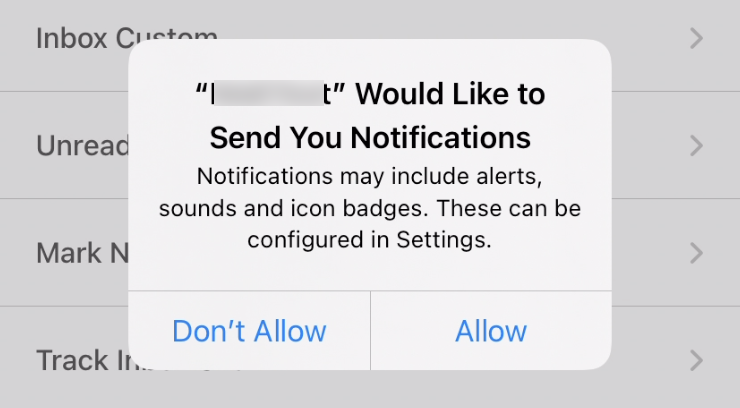
- ユーザーはプッシュプロンプトまたは通知設定を通じてプッシュ権限を付与できます。
- アプリは、ユーザーからの許可を得るためにプッシュプロンプトが表示されるタイミングと場所を制御できます。
- iOSデバイス上のアプリに対してプッシュプロンプトは一度だけ表示できます。
- ユーザーが許可を与えた場合、アプリはユーザーに通知を送信できます。
- ユーザーが権限を拒否または無視した場合、アプリはユーザーに通知を送信できません。これ以降、ユーザーはアプリを再インストールしない限り、再度プロンプトされることはありません。
- ユーザーは常にアプリの通知設定に移動し、権限を変更することができます。
- プッシュプロンプトは、一時的なプッシュ権限が付与されているかどうかに関係なく表示されます。
- iOSデバイスのプッシュ通知の権限は、再インストールやデータのクリアのたびにリセットされます。ただし、この権限はオペレーティングシステムのアップグレード時に保持されます。
トラックプッシュ許可
ユーザーレベルでプッシュ通知の権限を追跡する
MoEngage SDKは、デフォルトで Reachability Push iOS ユーザー属性を使用して、ユーザーのデバイスのオプトイン状況を追跡します。この属性は次の値を持つことができます:
| バリュー | 説明 |
|---|---|
| 200 - 到達可能でオプトインのステータスは不明 |
これは、次の条件に該当するすべてのユーザーに適用されます:
iOSでプッシュ通知のオプトインまたはオプトアウトの追跡を有効にするには、2024年9月9日以降のMoEngage Core SDKバージョンにアップグレードしてください。 |
| 201 - アクセス可能でオプトイン済み |
これは、以下の方法でプッシュ通知にオプトインしたすべてのユーザーに適用されます:
|
| 202 - オプトアウトのため到達不能 | これは、一時的なプッシュ権限も明示的なプッシュ権限も持たないすべてのユーザーに適用されます。 |
プッシュ通知の許可トレンドを時間の経過とともに追跡する
MoEngageの到達可能性ダッシュボードでは、プッシュ通知を受け取ることに同意したすべてのユーザーとそうでないユーザーの到達可能性のトレンドを示します。リーチビリティ ダッシュボードには、 ダッシュボード > リーチビリティ に移動することでアクセスできます。
詳細については、 プッシュ到達可能性ダッシュボード を参照してください。
プッシュ許可の変更を追跡する
以下はiOSプッシュ到達可能性のイベントです:
| 値 | 説明 | プラットフォーム |
|---|---|---|
| Pushに登録しました |
デバイスでユーザーがプッシュ通知に明示的にサブスクライブしたときに追跡されます。
このイベントは、デバイスに一時的なプッシュ許可が付与されたときにはトリガーされません。 |
iOS |
| プッシュの購読を解除しました |
ユーザーがプッシュ通知から直接退会したときに追跡されます。 このイベントは、ユーザーが設定を通じて明示的に付与されたプッシュ権限を明示的に拒否に変更したときにのみトリガーされます。ユーザーがプッシュ権限のプロンプトを介してプッシュ権限を拒否した場合や、暫定的なプッシュに応答した場合には、これはトリガーされません。 |
iOS |
オプトイン率を追跡する
アプリでアクティブなユーザーのオプトイン率を追跡するために、次の手順を実行します:
- MoEngage ダッシュボードで Analytics > Users に移動します。
- 「 ユーザー属性 」セクションで、ユーザー属性を リーチャビリティプッシュiOS として選択します。
- In the Filter Users section, select the Filter users by option.
- ユーザープロパティ - リーチャビリティプッシュiOS が定数値に等しいフィルター条件を選択します。たとえば、 200 - リーチャブルでオプションステータス不明 、 201 - リーチャブルでオプトイン済み 、または 202 - リーチャブルだがオプトアウト済み 。
- 過去60日間のオプトイン率を追跡するために、 アプリバージョン を選択することでフィルター条件を任意で選択できます。このアプリのバージョンは、2024年9月9日以降にリリースされたSDKを含む必要があります。
- 「 ユーザー分析オプション 」で、 分析タイプ を ユニークカウント 、 分割基準 を リーチビリティプッシュiOS に選択し、 適用 をクリックします。
- 行動チャート セクションで、円グラフのビジュアライゼーションを選択します。ユーザーのオプトイン率を取得するためにクエリを変更できます。
オプトイン方法
仮のプッシュのリクエスト
このオプトイン方法のリクエストは、ユーザーにプロンプトを表示することなく、一時的なプッシュ権限をトリガーします。このリクエストのためにプッシュトークンが生成されました。ユーザーは仮のプッシュリクエストを保持するか、拒否することができます。ユーザーによって明示的にプッシュ許可が既に付与されているか、明示的に拒否されている場合、仮のプッシュ許可は付与されません。詳細については、セクション 上 の暫定プッシュ許可の部分を参照してください。
プッシュ通知の許可をリクエスト
このオプトイン方法のリクエストは、ユーザーにiOSネイティブプッシュプロンプトを表示するトリガーとなります。プッシュトークンが生成されていない場合は、同じもののために生成されます。プッシュプロンプトはユーザーに一度だけ表示され、すでに許可が与えられているか、ユーザーによって明示的に拒否されている場合、プロンプトは再度表示されません。詳細については、 上記 セクションの明示的なプッシュ許可の部分を参照してください。
アプリ内での二段階オプトインを通じてプッシュ通知の許可をリクエストする
iOSのプッシュ許可は、ユーザーからのオプトインを取得するために二段階オプトイン方式を使用します:
ダブルまたは二段階のオプトインは、ユーザーの許可を二段階で求めることを含みます。最初のステップでは、コンテキストを設定し、その後ユーザーを通知設定に移動させてアプリからのプッシュ通知を有効にします。二段階オプトイン方式の前提条件とキャンペーン設定については以下で説明します。
アプリ内通知を使用して、ユーザーにプッシュ通知を許可すべき理由を説明する事前許可メッセージを作成できます。ユーザーが明示的に許可を拒否した場合、iOSネイティブプッシュプロンプトをトリガーできないため、ユーザーはアプリの通知設定に移動して許可を変更する必要があります。
2段階オプトインプロンプトを表示するためのキャンペーン設定
アクション
-
通知の許可をリクエストします
ユーザーが適格であれば、このアクションはiOSのネイティブ通知許可をトリガーします。ユーザーがすでにプロンプトを拒否している場合、彼らは手動でアプリケーションの通知設定画面に移動し、通知の許可を管理できます。 -
通知設定に移動
この操作はユーザーをアプリケーションの通知設定画面に移動させ、ユーザーが通知の権限を管理できるようにします。
セグメンテーション
特定のユーザーセグメントを除外する具体的な使用例がない限り、 すべてのユーザー をセグメンテーション条件として使用することをお勧めします。アプリ内通知に上記のいずれかのアクションが含まれている場合、MoEngageはすでにオプトインした無関係なユーザーを自動的にフィルタリングします。
優先
上記のアクションを伴うキャンペーンは、自動的に重要な機能的優先度に設定され、同じトリガー条件を持つ他のキャンペーンよりも優先されます。
最小遅延
数日ごとにユーザーに促すために、各セッションで許可を求めるのではなく、最小遅延を追加することを選択できます。
キャンペーンにおける仮のプッシュ権限の使用
| info |
情報 これは、2024年9月9日以降にリリースされた新しいSDKバージョンのデバイスにのみ適用されます。 |
プッシュキャンペーンを作成する際に、 ターゲットプラットフォーム の下で暫定プッシュを有効にしたデバイスを除外するオプションを選択できます。このオプションにアクセスするには、次の手順を実行してください:
- MoEngageダッシュボードで、 新規作成 に移動します。
- クリック キャンペーン > プッシュ 、そして希望するプッシュキャンペーンタイプをクリックします。
-
ステップ 1 - ターゲットユーザー
の
ターゲットプラットフォーム
で、
iOS
を選択します。3つのオプションが表示されます:
- すべての対象デバイスにこのキャンペーンを送信 - このオプションを使用して、キャンペーンのリーチを最大化します。仮のアクセス権を持つユーザーは、この通知の内容が重要でない場合、プッシュ権限をオフにすることがあります。
- 仮プッシュデバイスを除外 - キャンペーンの内容がプロモーションであり、仮プッシュ権限を持つユーザーがオプトインしない可能性がある場合は、このオプションを使用します。
-
このキャンペーンを仮プッシュが有効なデバイスのみに送信 -
キャンペーンがユーザーにプッシュ通知のオプトインを促すことを目的としている場合は、このオプションを使用します。
キャンペーンを送信するために、特定のニーズに基づいて上記のいずれかのオプションを選択できます。
上記のオプションを選択した後、プッシュキャンペーンを作成する次のステップに進むことができます。詳細については、
プッシュキャンペーンの作成
を参照してください。
推奨されるベストプラクティス
以下は、明示的および仮のプッシュ権限を設定するための推奨ベストプラクティスです。
明示的なプッシュ許可のために
- 最初のセッションで二段階の権限を設定し、数日ごとにリクエストを繰り返します。iOSのネイティブ権限プロンプトは、ユーザーに一度だけ表示されることに注意してください。
-
二段階オプトイン方式を使用し、ユーザーが準備ができるまで許可プロンプトを表示しないでください。
- 二段階オプトインを通じて許可をリクエストする際、最初のセッションは最大のオプトイン率を示します。これは、ユーザーが最初のセッションで許可を受け入れることに対してより受容的であるためです。ユーザーが準備ができていない場合、彼らは二段階オプトインを拒否し、後でユーザーから許可をリクエストする機会が得られます。
- ユーザーにプッシュ通知の権限を間隔を置いてリクエストするために、一般的なプッシュ通知キャンペーンでは数日の最小遅延を設定してください。たとえば、ユーザーにプッシュ権限をリクエストするために、5日または15日の最小遅延を維持します。
一時的プッシュ権限について
- アプリをインストールした際、最初のセッション中に一時的なプッシュ通知の許可をリクエストします。これにより、初めてのユーザーに対する最大の到達性が確保されます。仮のプッシュ通知はユーザーからの明示的なプッシュ許可を必要としないことに注意してください。ただし、一時的なプッシュ通知ではアクションを表示することはできません。一時的なプッシュによって許可が与えられた場合、アラート、サウンド、およびバッジは付与されません。
-
オプトイン率を最大化するための仮のプッシュを使用するには:
- 仮のプッシュ通知を使用して、ユーザーを仮の許可から明示的なプッシュ許可に切り替え、エンゲージングコンテンツでユーザーをターゲットにするための仮の独占キャンペーンを設定します。
- 設定したプロモーションキャンペーンから仮のユーザーを除外し、明示的に許可を与えたユーザーのみをターゲットにすることを確認してください。
-
特定のキャンペーンのリーチを最大化するために:
- 最大のユーザーに到達することが目標であれば、仮登録ユーザーを含めてください。ただし、コンテンツがユーザーにとってあまり関連性がない場合、彼らは仮登録の許可を取り消す可能性があり、将来的にプッシュ通知を通じて彼らとやり取りする能力が制限されます。